Việc ghi lại màn hình những thủ thuật hướng dẫn, những ván game hay,… trên điện thoại đang ngày càng trở nên phổ biến. Vậy bạn đã biết cách quay màn hình OPPO chưa? Hãy đọc bài viết này để biết cách quay màn hình với dòng điện thoại này nhé.
Cách quay màn hình OPPO bằng ứng dụng có sẵn
Trong điện thoại OPPO, nó đã tích hợp sẵn trình ghi màn hình OPPO cho phép người dùng có thể ghi lại màn hình của mình. Điều tuyệt vời là bạn sẽ được ghi lại tất cả những nội dung trên màn hình của mình mà không cần cài đặt bất kì chương trình của bên thứ ba nào cả. Điều này nghĩa là bạn không cần thỏa hiệp tính bảo mật với ứng dụng thứ ba đó. Khi sử dụng trình ghi màn hình oppo có sẵn trên điện thoại, chương trình sẽ không bao giờ ghi lại thông tin cá nhân, mật khẩu, tài khoản,… từ màn hình của bạn.
Bạn đang đọc: Tổng hợp các cách quay màn hình OPPO chi tiết, đơn giản nhất
Để tiến hành quay màn hình oppo bằng trình ghi màn hình chúng ta thực hiện các bước:
Bước 1: Bật ghi màn hình
Để có thể quay màn hình OPPO thì trước tiên bạn cần bật tính năng quay màn hình OPPO lên. Để bật tính năng này, bạn vào Cài đặt → chọn tính năng đặc biệt → Ghi màn hình → Bật công tắc màu xanh dương bên cạnh Quay video bằng camera trước.
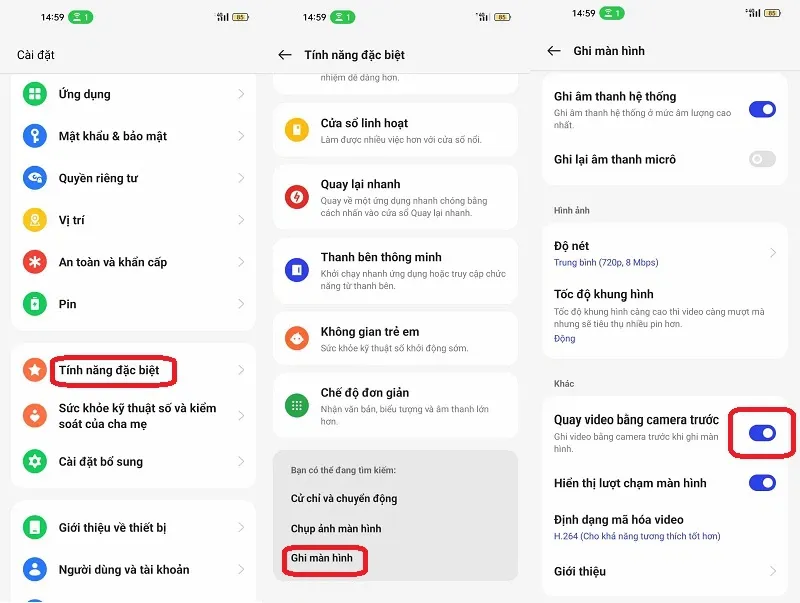
Bước 2: Tiến hành ghi lại màn hình
Sau khi đã bật trình ghi màn hình OPPO, bạn có thể tiến hành quay màn hình OPPO của mình bằng hai cách:
- Cách 1: Lựa chọn quay màn hình ở trung tâm thông báo chính.
Vuốt màn hình từ trên xuống dưới, ở đó bạn sẽ thấy tùy chọn Ghi màn hình, chạm vào đó là bắt đầu quay.
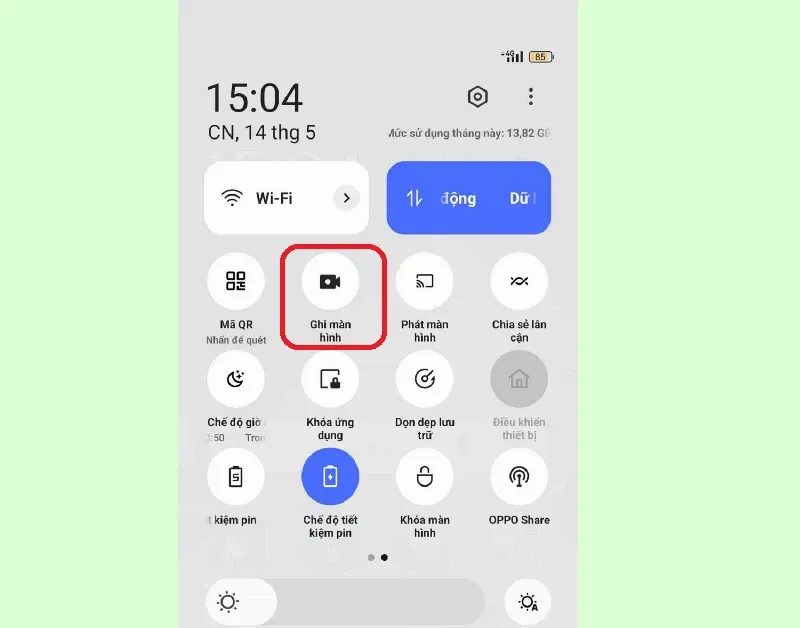
Trong trường hợp khi bạn vuốt xuống không thấy tùy chọn này bạn bấm vào dấu 3 chấm ở góc trên cùng bên trái màn hình → chọn Sửa ô. Ở phần chức năng khác chọn tùy chọn vào Ghi màn hình là nó sẽ xuất hiện ở trung tâm thông báo chính cho bạn.
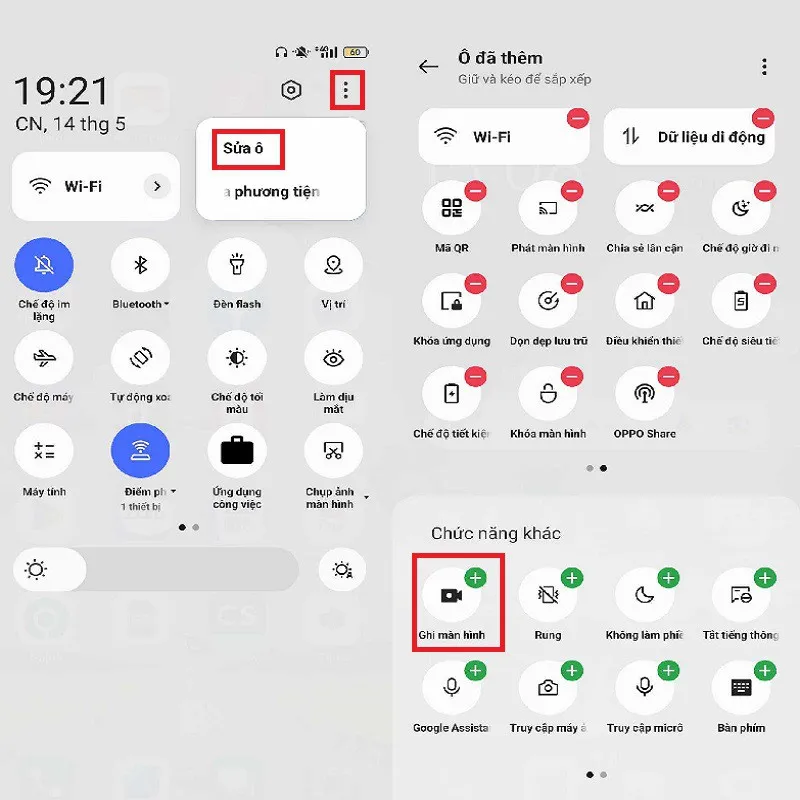
- Cách 2: Lựa chọn ghi màn hình ở thanh bên.
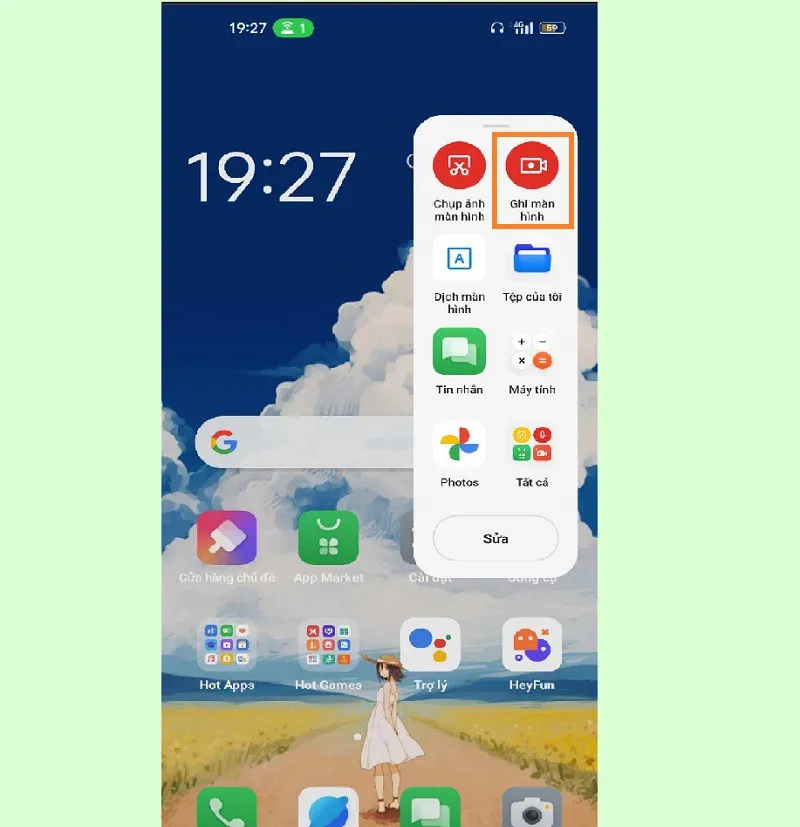
Thanh bên là một tùy chọn nằm phía bên phải màn hình của bạn sau khi mở khóa. Nhấn vào thanh bên đó bạn sẽ thấy tùy chọn ghi màn hình.
Cách quay màn hình OPPO bằng ứng dụng thứ ba
Cách quay màn hình OPPO bằng ứng dụng AZ Screen Recorder
AZ Screen Recorder là một ứng dụng hữu ích cho phép người dùng quay video màn hình thoải mái trên tất cả điện thoại di động android mà không yêu cầu root thiết bị. Quay màn hình OPPO bằng AZ Screen Recorder đem lại nhiều lợi ích cho bạn bao gồm:
- Chất lượng video full HD cực kỳ sắc nét.
- Quay video với thời lượng không giới hạn.
- Nó đi kèm với sự hỗ trợ của đồng hồ đếm ngược thời gian trước khi bắt đầu quay màn hình.
- Nó cho phép bạn phát trực tiếp trên các nền tảng truyền thông mạng xã hội khác nhau.
Để tiến hành quay màn hình OPPO bằng AZ Screen Recorder chúng ta thực hiện các bước:
Bước 1: Truy cập vào CH Play để tải và cài đặt ứng dụng AZ Screen Recorder về máy điện thoại.
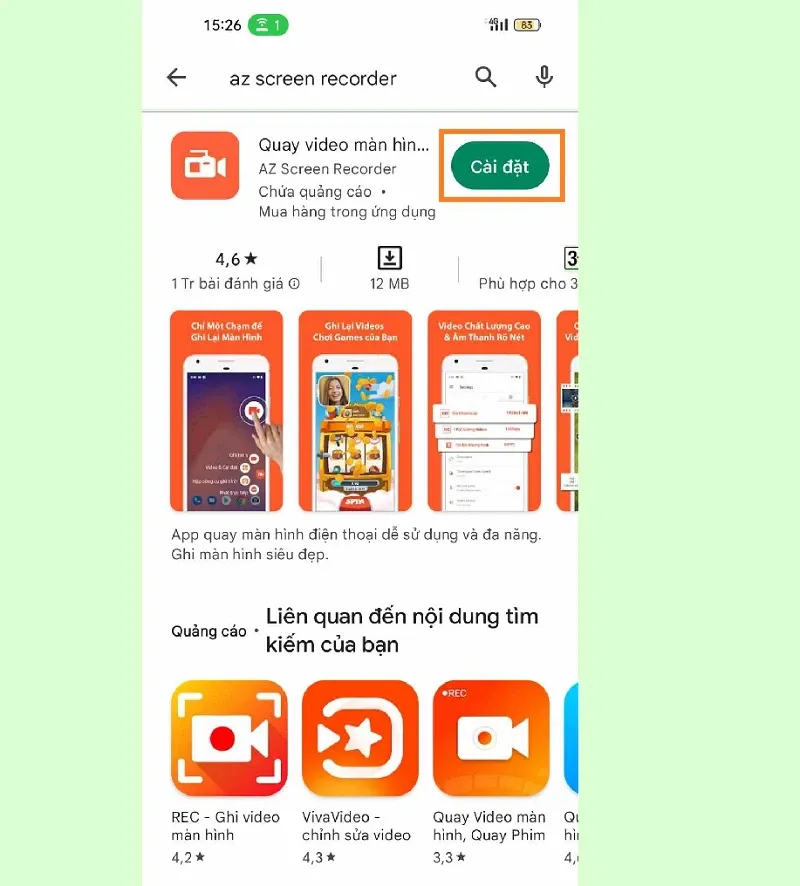
Bước 2: Sau khi cài đặt xong ứng dụng về mày thành công, bạn mở ứng dụng để hiển thị bong bóng tùy chọn.
Tìm hiểu thêm: Cách đăng video Instagram Reels mà chỉ bạn thân mới có thể xem được cực hay
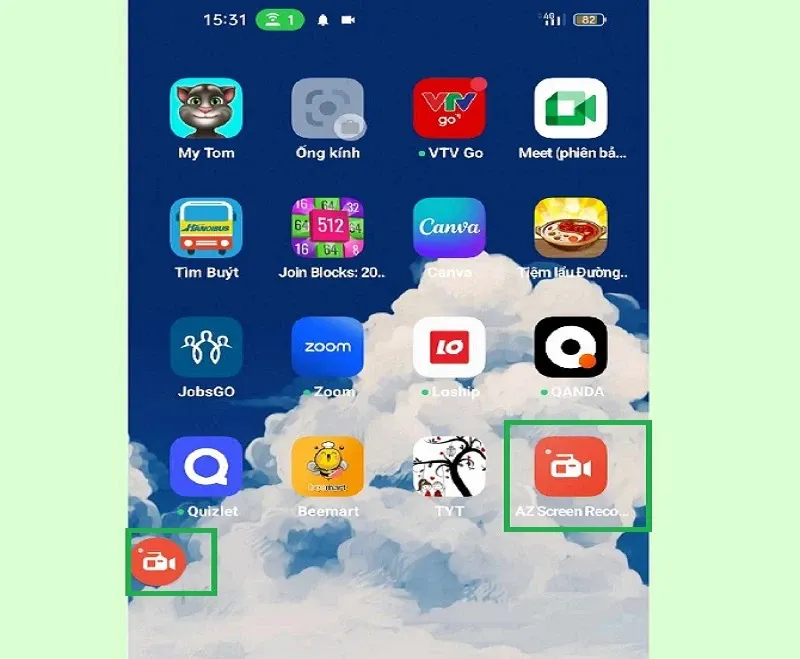
Bước 3: Nhấn vào biểu tượng máy quay để bắt đầu quay màn hình. Lúc này một thông báo “Bắt đầu ghi âm/ ghi hình hoặc truyền bằng AZ Screen Recorder” sẽ xuất hiện trên màn hình. Bấm chọn Bắt đầu ngay để bắt đầu quay, bấm Hủy nếu bạn thay đổi ý định không muốn quay nữa.
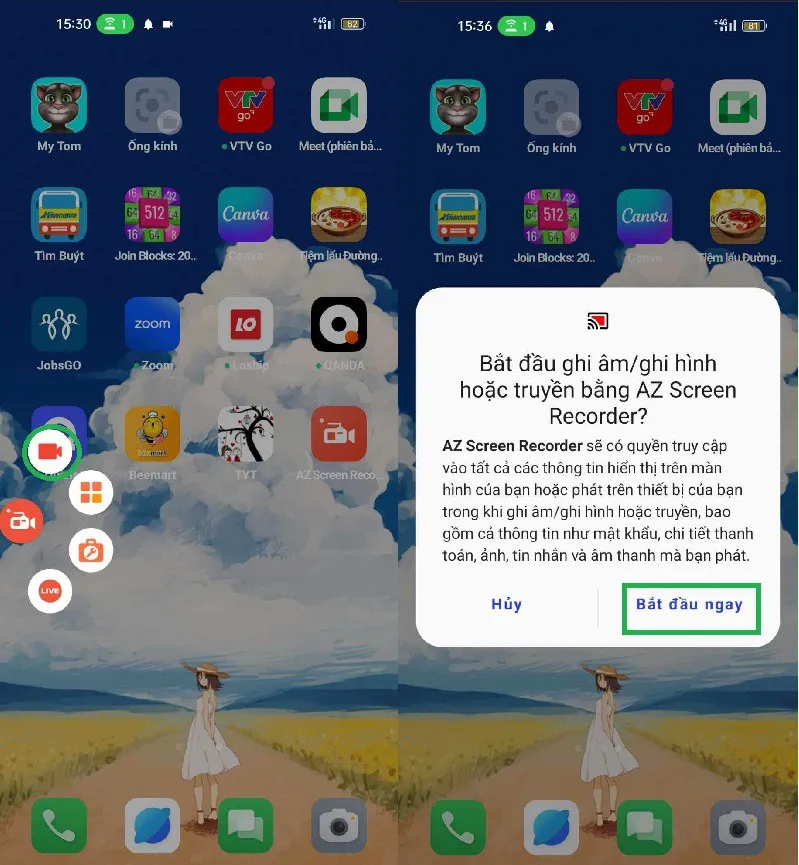
Bước 4: Nếu muốn tạm dừng việc quay màn hình bấm vào biểu tượng bong bóng của ứng dụng rồi chọn nút hai gạch dọc thẳng đứng. Còn nếu muốn kết thúc việc quay màn hình thì nhấn chọn vào biểu tượng ô vuông.
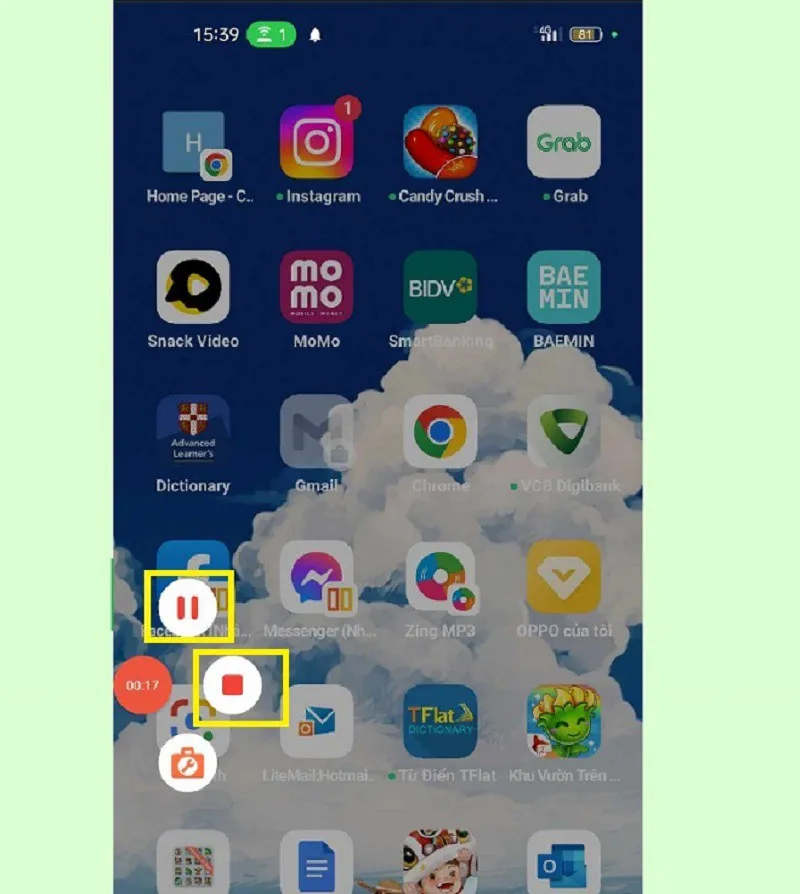
Cách quay màn hình OPPO bằng ứng dụng Mobizen
Mobizen là ứng dụng miễn phí 100% cho phép bạn quay màn hình trên thiết bị android. Ứng dụng này sở hữu các ưu điểm:
- Hỗ trợ quay video dài.
- Có thể cắt hoặc chỉnh sửa video.
- Hỗ trợ một số tùy chọn chỉnh sửa cơ bản.
Các bước để quay màn hình bằng Mobizen bao gồm:
Bước 1: Mở ứng dụng CH Play để tải và cài đặt Mobizen về máy.
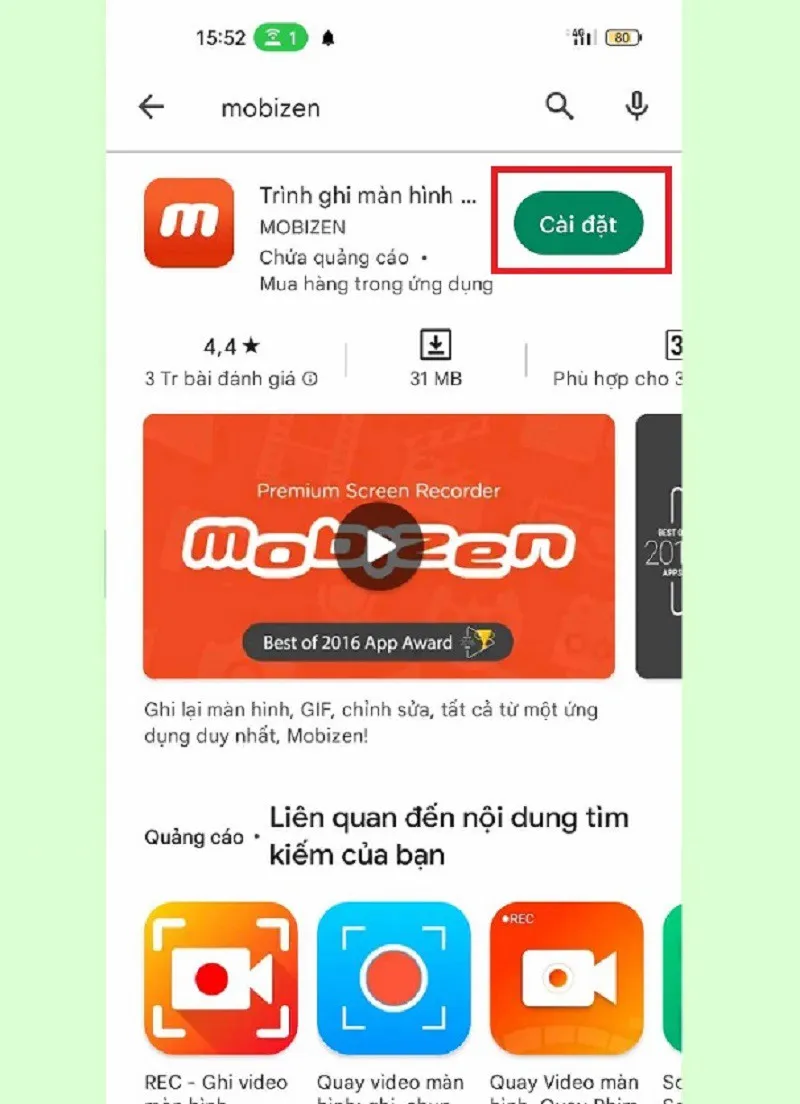
Bước 2: Mở ứng dụng, cấp các quyền truy cập cho ứng dụng và để xuất hiện bong bóng biểu tượng của mobizen trên màn hình.
Bước 3: Nhấn vào biểu tượng máy quay để bắt đầu quay màn hình. Lúc này một thông báo “Bắt đầu ghi âm/ ghi hình hoặc truyền bằng Mobizen” sẽ xuất hiện trên màn hình. Bấm chọn Bắt đầu ngay để bắt đầu quay, bấm Hủy nếu bạn thay đổi ý định không muốn quay nữa.
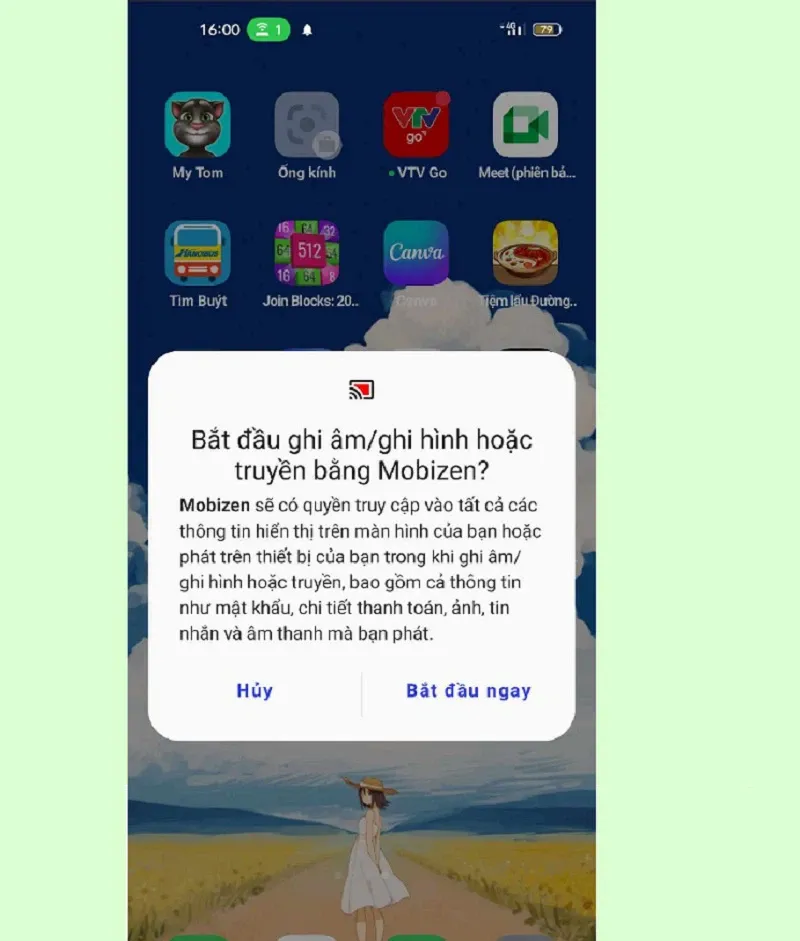
Bước 4: Nếu muốn tạm dừng việc quay màn hình bấm vào biểu tượng bong bóng của ứng dụng rồi chọn nút hai gạch dọc thẳng đứng. Còn nếu muốn kết thúc việc quay màn hình thì nhấn chọn vào biểu tượng ô vuông.
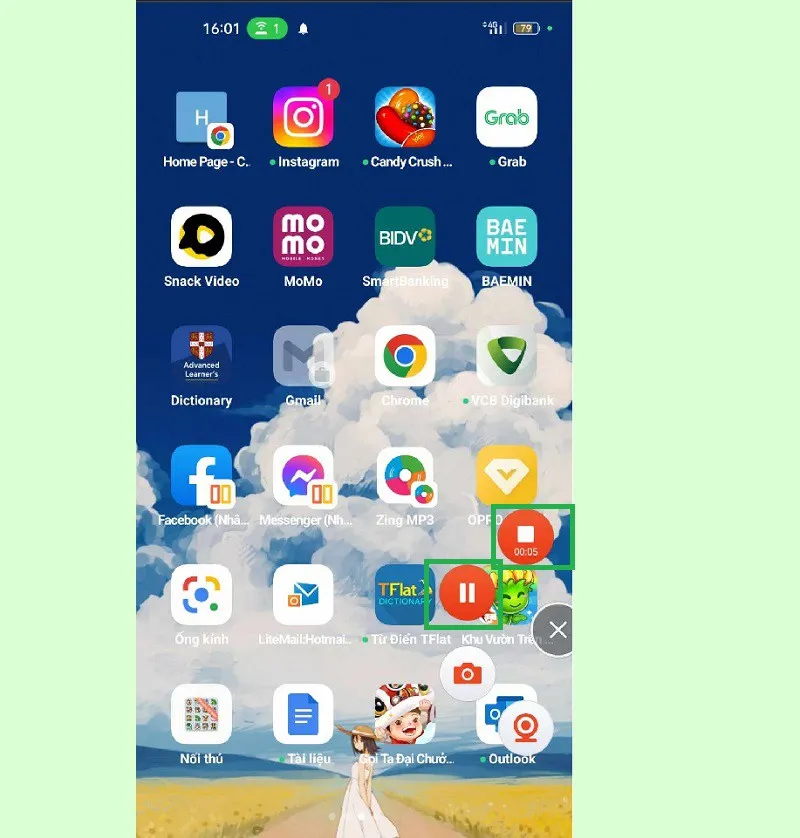
>>>>>Xem thêm: Tìm hiểu tính năng Secure Folder – Thư mục bảo mật trên các máy Samsung
>>> Xem thêm:
- Cách quay màn hình điện thoại trên Android và iOS đơn giản, nhanh chóng
- 7 ứng dụng quay video màn hình tốt nhất trên android
- Cách quay màn hình máy tính windows 11 đơn giản không cần cài thêm màn hình
Bài viết trên đây Blogkienthuc.edu.vn đã hướng dẫn chi tiết về cách quay màn hình OPPO. Hy vọng những chia sẻ này sẽ hữu ích cho các bạn. Chúc các bạn thành công.

